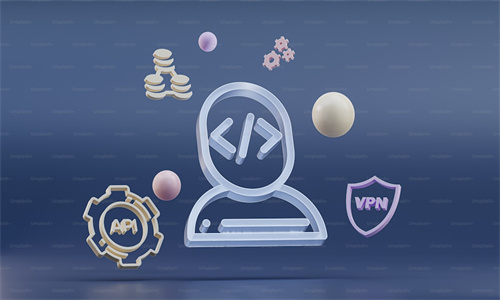电脑用手柄玩游戏的实用指南:常见问题与解决方案
在电脑上使用手柄玩游戏,为玩家带来了更加舒适和沉浸的体验。无论是主机游戏爱好者还是PC玩家,手柄都能有效提升操作便捷性和娱乐性。然而,在设置和使用过程中,许多用户会遇到各种问题。本文将围绕电脑用手柄玩游戏的常见疑问,提供详尽的解答,帮助玩家轻松上手,享受游戏乐趣。

常见问题解答
1. 如何在电脑上连接手柄并使其正常工作?
在电脑上连接手柄并使其正常工作,通常需要以下几个步骤。确认手柄的连接方式,常见的有USB连接、蓝牙连接和无线接收器连接。对于USB连接的手柄,只需将手柄的USB接口直接插入电脑的USB端口即可。电脑通常会自动识别并安装驱动程序,但部分手柄可能需要手动下载安装驱动。对于蓝牙连接的手柄,需要在电脑的蓝牙设置中搜索并配对手柄。配对成功后,电脑会自动安装相应的驱动程序。无线接收器连接的手柄则需要将接收器插入电脑的USB端口,然后通过手柄上的按钮配对。在连接成功后,建议打开电脑的游戏控制器设置,测试手柄的按键和摇杆是否正常工作,确保手柄能够顺利运行游戏。
2. 为什么我的手柄在游戏中没有反应?
手柄在游戏中没有反应,可能是由于多种原因造成的。检查手柄的连接是否稳定,确保USB线或蓝牙连接没有松动。如果使用无线手柄,可以尝试重新配对接收器或更换电池。驱动程序问题也可能导致手柄无法正常工作。建议重新安装手柄的驱动程序,可以从手柄制造商的官方网站下载最新版本的驱动。部分游戏可能不支持手柄操作,这种情况下可以尝试在游戏设置中启用手柄支持,或寻找其他支持手柄的游戏。如果以上方法都无法解决问题,可以尝试在其他电脑上测试手柄,以排除硬件故障的可能性。
3. 如何调整手柄的灵敏度和按键映射?
调整手柄的灵敏度和按键映射,可以提升游戏体验,使操作更加精准和舒适。大多数手柄都支持在电脑的控制器设置中进行基本调整。例如,在Windows系统中,可以通过“设置”>“设备”>“蓝牙和其他设备”找到手柄,然后点击“其他蓝牙选项”进行详细设置。对于灵敏度调整,可以在“方向摇杆”或“按键”设置中调整摇杆的响应速度和范围。按键映射则允许玩家自定义每个按键的功能,以适应不同游戏的需求。许多游戏也提供了手柄设置选项,玩家可以在游戏内直接调整手柄的灵敏度和按键映射。对于更高级的调整,可以下载第三方软件,如Xbox Game Controller Settings或JoyToKey,这些软件提供了更丰富的自定义选项,包括宏设置和按键模拟等。